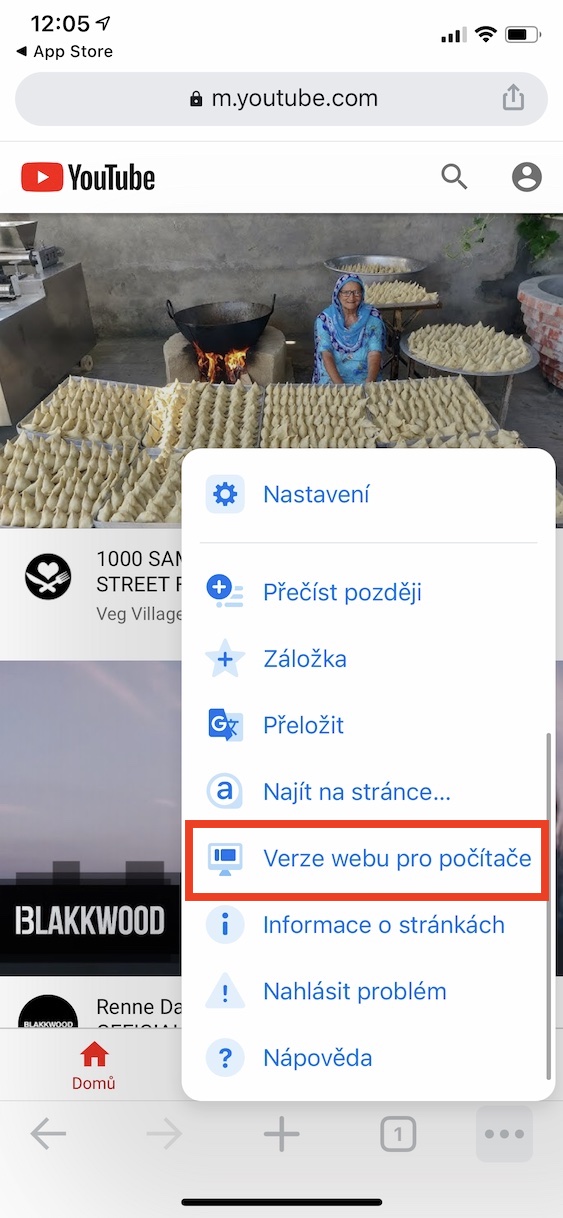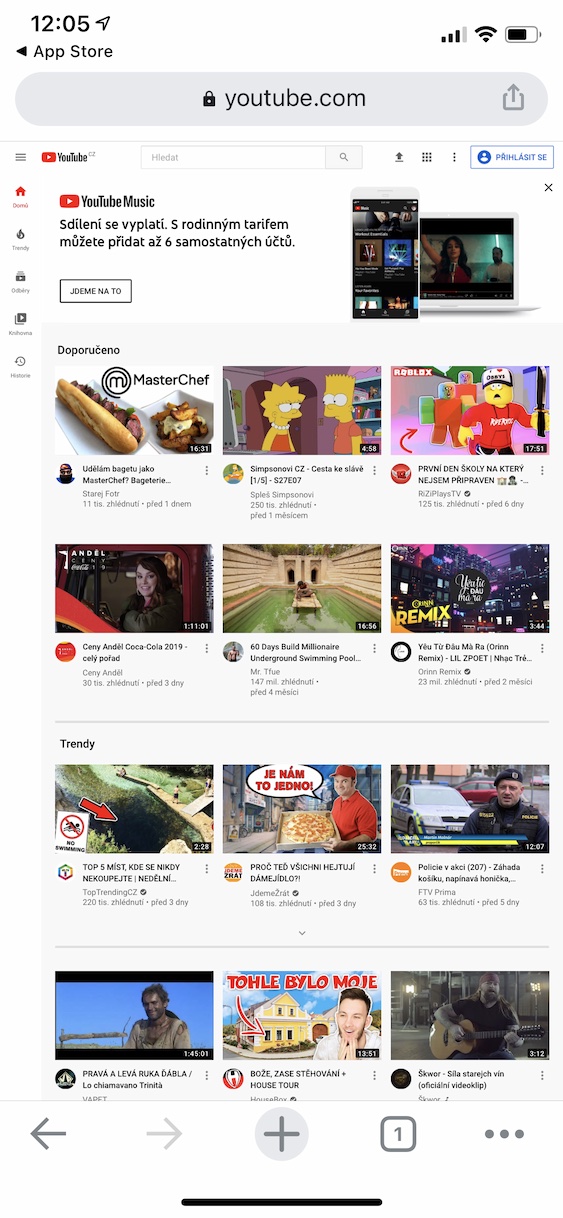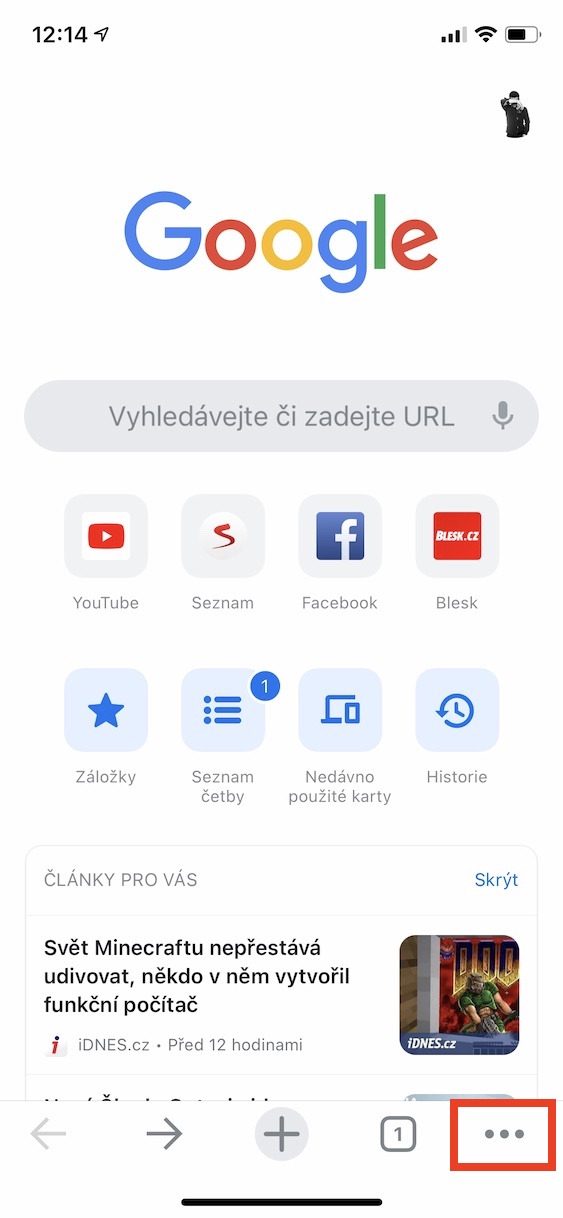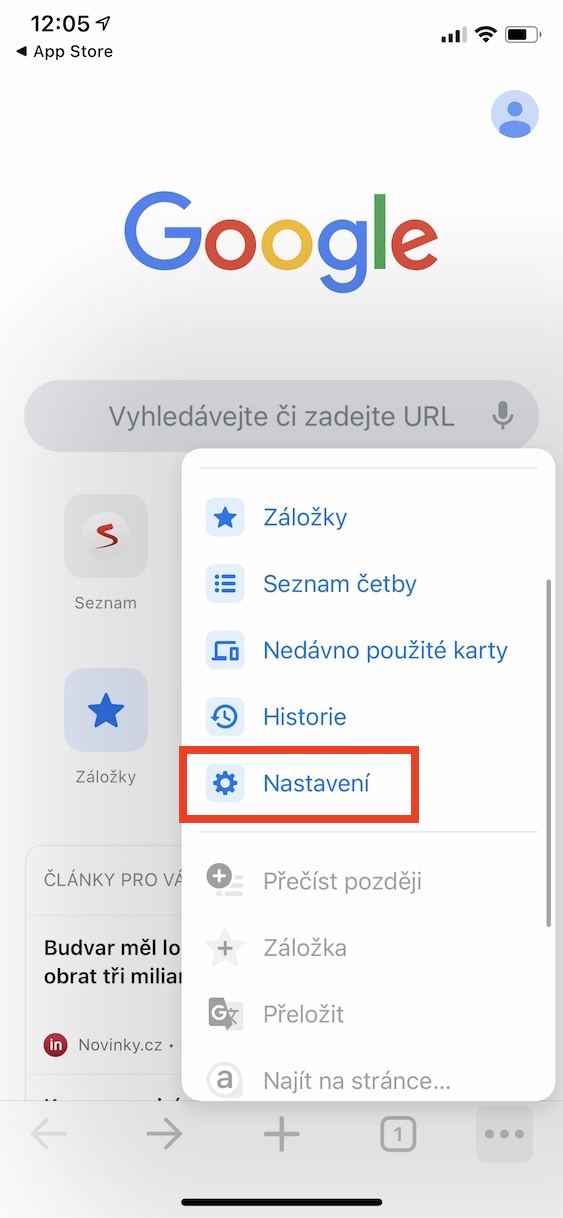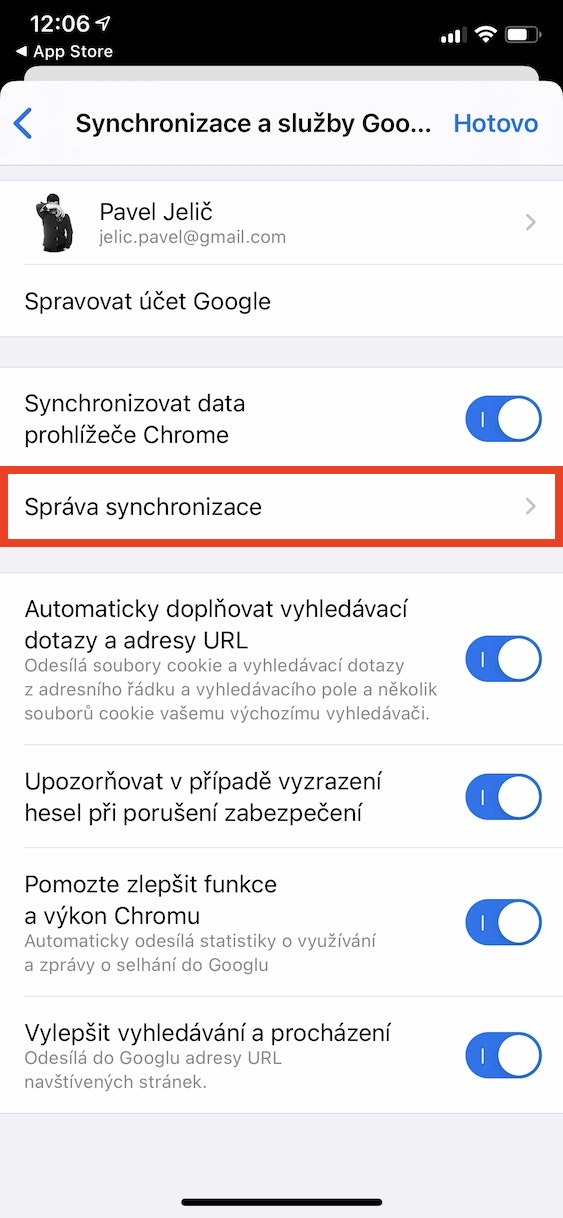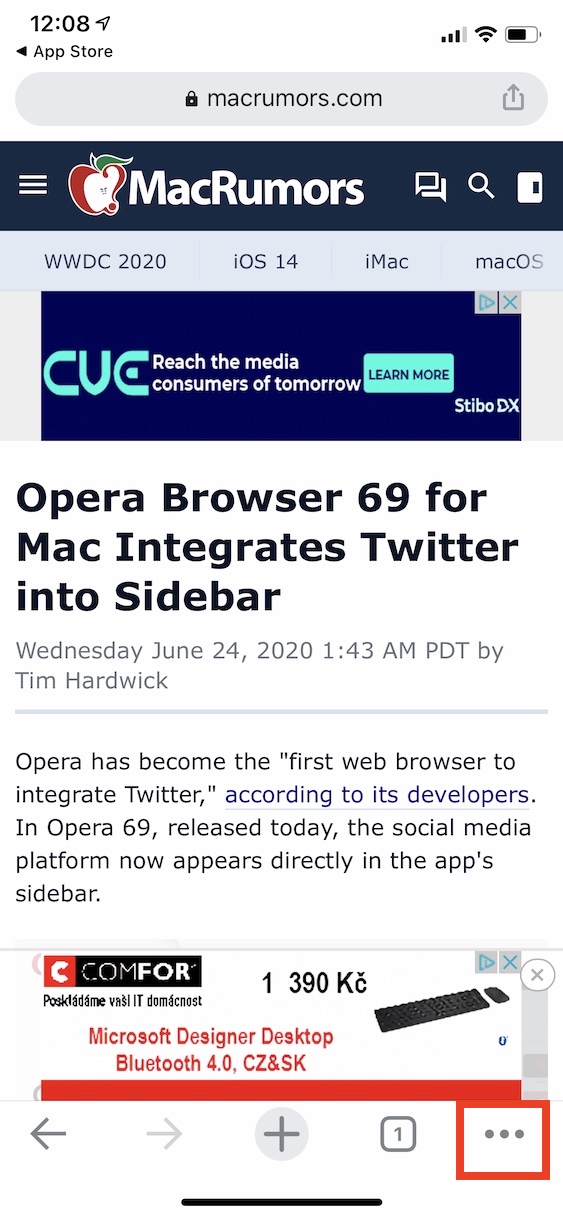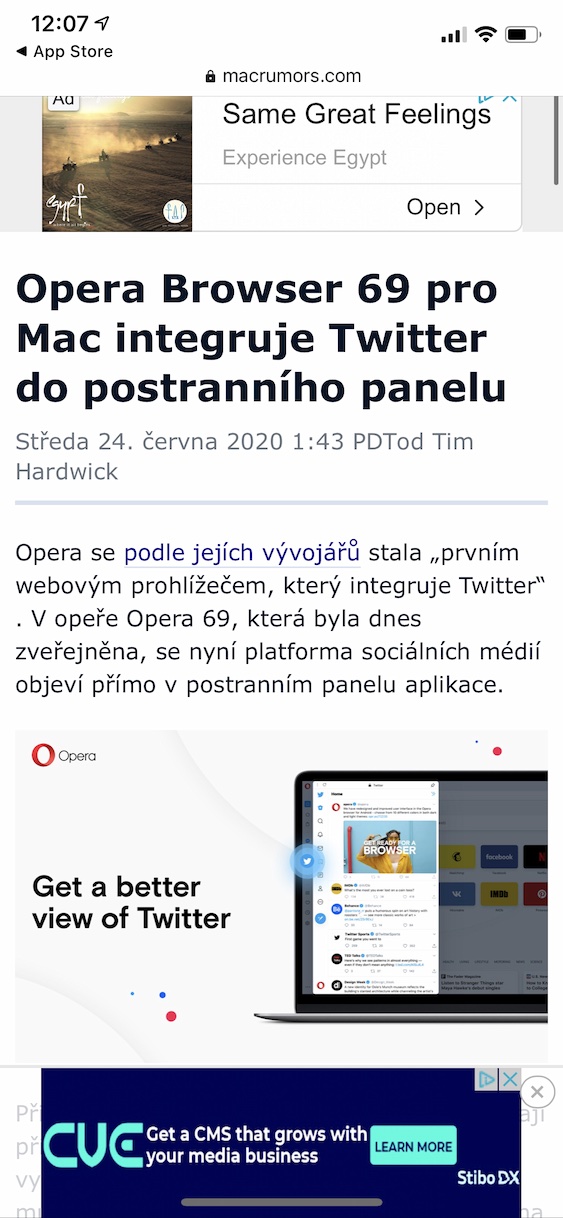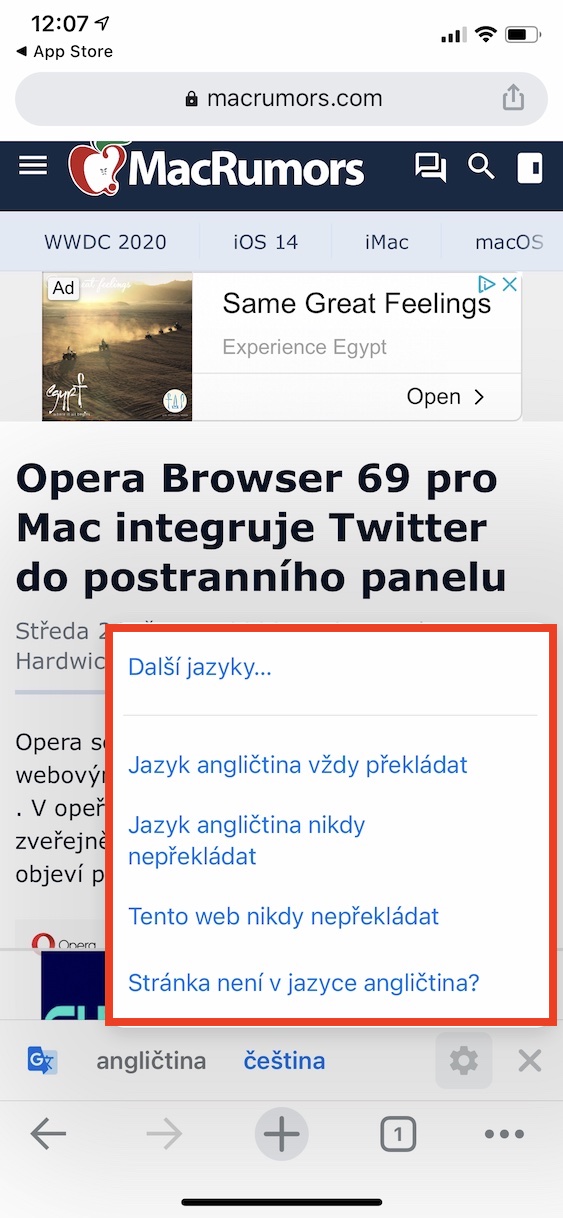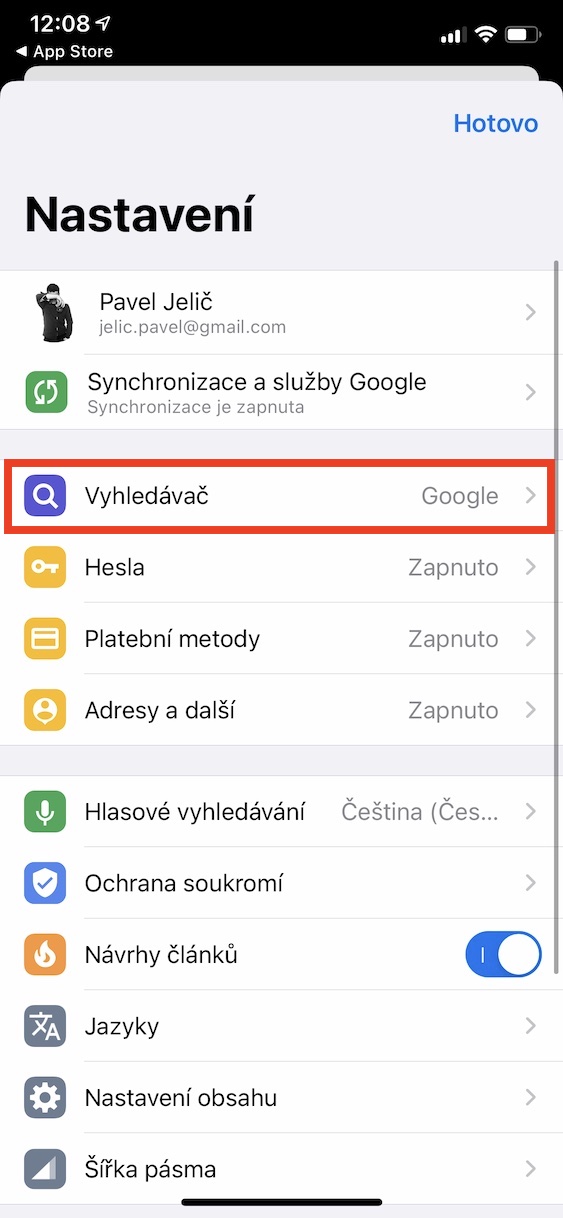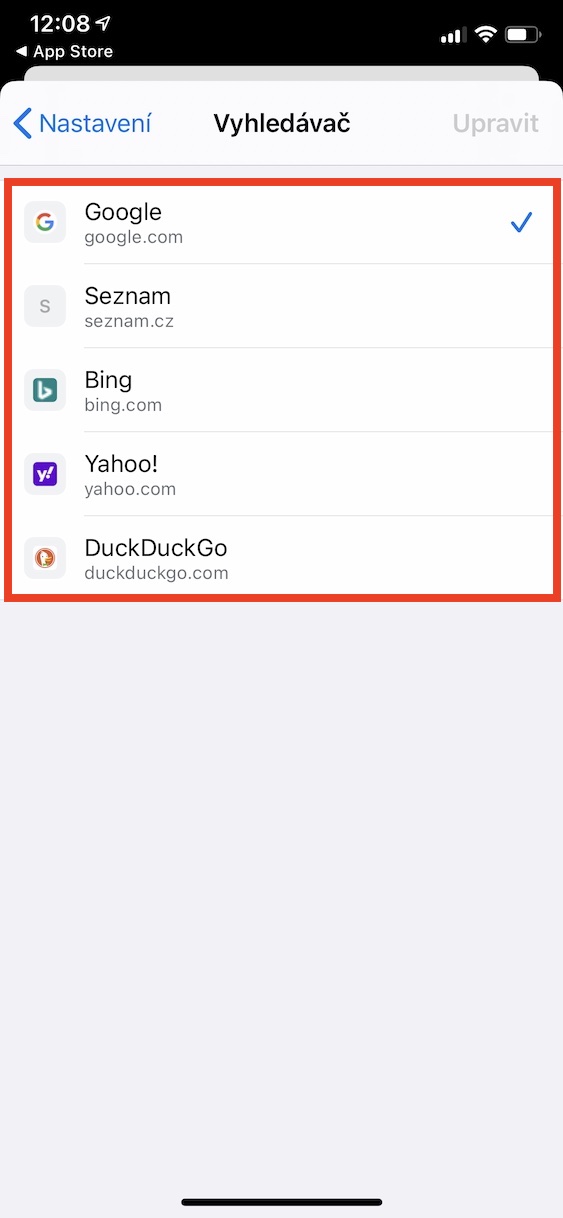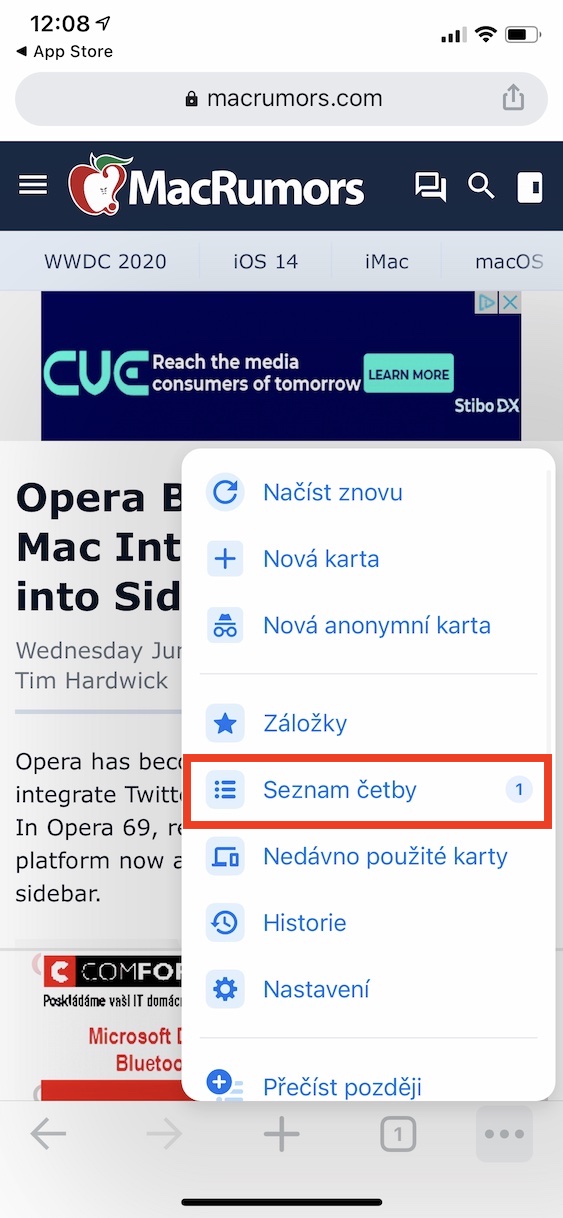Čeprav je Safari zagotovo najpogosteje uporabljan brskalnik na Applovih napravah, obstajajo tudi tisti, ki imajo raje drugo alternativo, kot je Googlov brskalnik. Ali zato, ker ga imajo na Windowsih in imajo zaznamke sinhronizirane, ali pa jim je preprosto bolj naklonjen. Pokazali vam bomo skrite funkcije, ki vam lahko pridejo prav pri uporabi Chroma.
Lahko bi bilo te zanima

Nastavitev polne različice strani
Tako kot Safari tudi Chrome samodejno prikaže mobilne različice strani, da je brskanje po spletu v vašem telefonu bolj priročno. Če pa iz nekega razloga želite polno različico, preprosto odprite katero koli stran v Chromu in kliknite ikono Ponudba in nato kliknite na Namizna različica spletnega mesta. Odslej bo spletna stran prešla na namizno različico.
Sinhronizacija zaznamkov
Googlov brskalnik ima odlično funkcijo, ki zagotavlja priročno sinhronizacijo zaznamkov med vsemi napravami, ki so prijavljene v isti Google Račun in imajo omogočeno. Če želite vklopiti sinhronizacijo tudi v iPhonu, tapnite v Chromu ponudba, premakni se na Nastavitve in se pomaknite na razdelek Sinhronizacija in storitve za Chrome. Nato kliknite na ikono upravljanje sinhronizacije, kjer lahko vklopiti stikalo Sinhroniziraj vse ali ga pustite izklopljenega in nastavite sinhronizacijo za zaznamke, zgodovino, odprte zavihke, gesla, bralni seznam, nastavitve in načine plačila ali vklopite samodejno izpolnjevanje in nastavite šifriranje.
Integrirani prevajalec
Po mojem mnenju je največja prednost Chroma pred Safarijem prevajalnik, ki se relativno dobro obnese za približno razumevanje konteksta. Običajno se prikaže samodejno za spletno stran, ki je v tujem jeziku, v tem primeru se samo dotaknite na dnu češčina, ali izberite možnosti prevajalca, kjer lahko izberete druge jezike. Če želite, imate v tem meniju tudi možnost, da izklopite prevod za jezik, v katerem je stran, ali za spletno stran, na kateri ste. Če se prevajalnik ne prikaže, kliknite desno spodaj ponudba in potem naprej Prevesti.
Spremenite privzeti iskalnik
Samoumevno je, da bo Google samodejno nastavljen kot privzeti iskalnik v brskalniku Google. Če pa želite več zasebnosti in v tej zadevi ne zaupate Googlu, lahko spremenite iskalnik s klikom na ikono ponudba, se preselite v Nastavitve in v razdelku Iskalnik na izbiro imate pet možnosti: Google, List, Bing, Yahoo in DuckDuckGo.
Uporaba bralnega seznama
Če redno berete revijo, vendar nimate mobilnega prenosa podatkov, lahko članke shranite za branje brez povezave. Na spletni strani, ki se odpre, kliknite na ponudba in nato izberite Preberi kasneje. Ko se želite premakniti na bralni seznam, znova izberite ikono Ponudba in kliknite nanj Bralni seznam. Tukaj boste imeli pripravljene vse članke, ki ste jih shranili vanj.